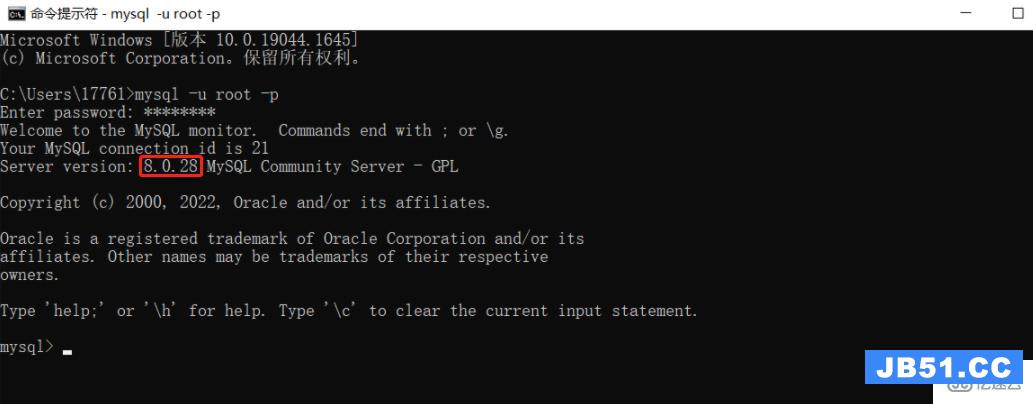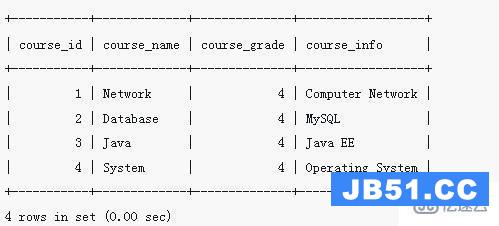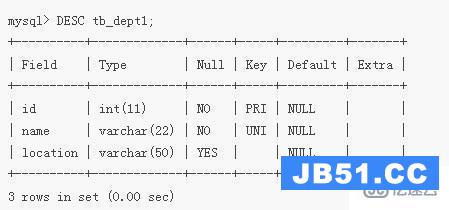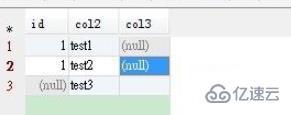什么是MariaDB
MariaDB 是MySql的一个分支。 了解一下数据库的发展历史,我们知道,MysqL数据库不但二次易主,而且还被打入了冷宫(先被sun收购,然后sun被Oracle收购)。因为Oracle有自己的数据库,同时只有Oracle自己的员工可以进行MysqL的研发,所以MysqL之父Widenius先生离开了Sun之后,觉得依靠Sun/Oracle来发展MysqL,实在很不靠谱,于是决定另开分支,这个分支的名字叫做MariaDB。
MariaDB不仅仅是MysqL的一个替代品,它的主要目的是创新和提高MysqL的技术。
MariaDB是基于MysqL原来技术的基础上,进行的新的开发发展,同时兼容绝大多数MysqL原有技术,对于开发者来说,几乎感受不到任何的不同。目前MariaDB是发展最快的MysqL分支版本,新版本发布速度已经超过了Oracle官方的MysqL版本。
LAMP架构盛极一时,这离不开MysqL的免费与易用,但是在Oracle收购了Sun之后,很多公司开始担忧MysqL的开源前景,而最近Oracle进一步闭源的举措更是让人难以安心,众多互联网公司纷纷开始寻求MysqL的替代方案。 MariaDB继续保持开源的理念,源源不断的发布新版本,为互联网技术提供了无限的可能,同时很多互联网巨头已经迁移并使用了MariaDB,所以我们接下来就开始学习MariaDB啦。
开始安装MariaDB
一 准备实验环境
二 准备用户和数据目录
# 添加名为MysqL的用户组,并指定gid 为306 # -r 为创建系统用户组 groupadd -r -g 306 MysqL # -r 表示创建系统用户 # -g 表示执行所属组的gid 为306 # -u 表示指定uid 为306 # -m 创建家目录 # -d 指定家目录的路径 # MysqL 想要添加的用户名 useradd -r -g 306 -u 306 –m –d /app/data MysqL
指定数据目录,数据目录的作用就是存储数据库的位置。以 /app/dbdata 为例。
chown MysqL:MysqL /app/dbdata
下面我们用一张动态图来演示上面的两个步骤。

三 准备二进制程序
对于已经编译好的二进制格式的程序包,通常我们解压之后就能够直接使用数据库。但是事实上不是这么简单。如果我们曾经自己编译过程序包的话,我们就会知道,在编译二进制程序的过程中,需要指定一些脚本的目录,或者是二进制执行程序的路径。对于MariaDB也是如此,因为我们下载的是已经编译好的二进制程序包,所以我们解压的程序也要放到固定的目录下,这个目录就是/usr/local/MysqL。
# 将压缩文件解压到 /usr/local 路径下 [root@localhost ~]#tar xvf mariadb-10.2.8-linux-x86_64.tar.gz -C /usr/local # 切换目录 [root@localhost ~]cd /usr/local/ # 针对解压后的路径 建立软连接 [root@localhost local]#ln -sv mariadb-10.2.8-linux-x86_64/ MysqL # 查看建立之后的软连接 [root@localhost local]#ll -d m* drwxrwxr-x 12 1021 1004 290 Aug 18 04:16 mariadb-10.2.8-linux-x86_64 lrwxrwxrwx 1 root root 28 Sep 27 09:39 MysqL -> mariadb-10.2.8-linux-x86_64/ # 修改目录的权限,让MysqL 用户具有全部最高权限。 [root@localhost local]#chown -R root:MysqL /usr/local/MysqL/ [root@localhost local]#ll -d m* drwxrwxr-x 12 root MysqL 290 Aug 18 04:16 mariadb-10.2.8-linux-x86_64 lrwxrwxrwx 1 root root 28 Sep 27 09:39 MysqL -> mariadb-10.2.8-linux-x86_64/
下面我们去查看一下 解压后的目录内一共都包含哪些内容。
[root@localhost MysqL]#ll total 176 drwxrwxr-x 2 root MysqL 4096 May 3 02:05 bin -rw-r--r-- 1 root MysqL 17987 Aug 17 18:05 copYING -rw-r--r-- 1 root MysqL 86263 Aug 17 18:05 copYING.thirdparty -rw-r--r-- 1 root MysqL 2275 Aug 17 18:05 CREDITS drwxrwxr-x 3 root MysqL 18 Aug 18 04:16 data -rw-r--r-- 1 root MysqL 8245 Aug 17 18:05 EXCEPTIONS-CLIENT drwxrwxr-x 3 root MysqL 19 Aug 18 04:15 include -rw-r--r-- 1 root MysqL 8694 Aug 17 18:05 INSTALL-BINARY drwxrwxr-x 4 root MysqL 318 May 3 02:05 lib drwxrwxr-x 4 root MysqL 30 Aug 18 04:16 man drwxrwxr-x 11 root MysqL 4096 Aug 18 04:16 MysqL-test -rw-r--r-- 1 root MysqL 2371 Aug 17 18:05 README.md -rw-r--r-- 1 root MysqL 19510 Aug 17 18:05 README-wsrep drwxrwxr-x 2 root MysqL 30 Aug 18 04:16 scripts drwxrwxr-x 30 root MysqL 4096 Aug 18 04:16 share drwxrwxr-x 4 root MysqL 4096 Aug 18 04:16 sql-bench drwxrwxr-x 3 root MysqL 275 Aug 18 04:16 support-files
bin: 可执行的二进制程序的存放目录,客户端程序MysqL就位于这个目录下。
copYING:版权以及开源信息
CREDITS:关于MariaDB软件基金会的一些相关信息,里面还有国内的互联网巨头阿里
EXCEPTIONS-CLIENT:例外情况
include:MariaDB 所需要的一些程序文件
INSTALL-BINARY: 安装帮助文档,可以详细阅读,对安装数据库有很大的帮助
lib: 软件运行所需要的库文件
man:软件的帮助文档
support-files: MysqL 正常运行所需要的配置文件或者文档,这一点很重要,如果我们要自定义配置文件的话,就需要参考这里面的配置文件来进行定义。
这里有一点需要注意:data目录是数据库的存放路径,我们在之前已经手动指定。在实际生产中,企业数据增长很快,数据库文件有可能会很大,因此最好将该目录指定到一个单独的磁盘上,或者大分区,或者使用逻辑卷都可以,避免因物理空间不足,导致出现故障。
四 准备配置文件
MariaDB 的配置文件可以存放在多个路径下面。但是配置文件的查找次序是固定的。这样也就导致了,配置文件具有了优先级,后面的配置会覆盖掉前面的配置(配置参数相同的情况下)。 我们参考MariaDB 安装路径下的support-files 中的配置文件,创建一个我们自己的配置文件并存放于/etc/MysqL/my.cnf 中
# 创建配置文件路径 [root@localhost ~]#mkdir /etc/MysqL [root@localhost ~]#cd /etc/MysqL # 将参考文件复制到我们创建的MysqL 路径下 [root@localhost MysqL]#cp /usr/local/MysqL/support-files/my-huge.cnf /etc/MysqL/my.cnf

前面我们说过,配置文件的查找执行是有一定顺序的。当MariaDB安装成功之后,执行下面的命令,就可以查看到配置文件的查找顺序了。
# 创建配置文件路径 [root@localhost ~]#mkdir /etc/MysqL [root@localhost ~]#cd /etc/MysqL # 将参考文件复制到我们创建的MysqL 路径下 [root@localhost MysqL]#cp /usr/local/MysqL/support-files/my-huge.cnf /etc/MysqL/my.cnf
五 创建数据库文件
[root@localhost MysqL]#cd /usr/local/MysqL/ [root@localhost MysqL]#./scripts/MysqL_install_db --datadir=/app/dbdata --user=MysqL # 切换到我们指定的数据库存放路径下面,可以看到一些相关文件。这里面的每一个路径就是一个数据库。 [root@localhost MysqL]#cd /app/dbdata/ [root@localhost dbdata]#ls aria_log.00000001 ib_buffer_pool ib_logfile0 MysqL MysqL-bin.index performance_schema aria_log_control ibdata1 ib_logfile1 MysqL-bin.000001 MysqL-bin.state test
六 准备日志文件
因为CentOS 6 和CentOS 7 的日志路径有所不同,所以创建的日志文件的路径也是不一样的。CentOS6 中是
/var/log/MysqLd.log,而CentOS 7 中则是/var/log/mariadb/mariadb.log
# 创建文件路径 [root@localhost MysqL]#mkdir /var/log/mariadb # 创建日志文件 [root@localhost MysqL] /var/log/mariadb/mariadb.log # 修改文件权限 [root@localhost MysqL]#chown MysqL /var/log/mariadb/mariadb.log
七 准备服务脚本,并启动服务
将MysqL的服务脚本复制到服务目录下。因为CentOS7 与低版本的服务兼容,所以我们就直接将脚本复制到/etc/init.d/目录下就好。
#复制MysqL的脚本到服务目录下 [root@localhost MysqL]#cp support-files/MysqL.server /etc/rc.d/init.d/MysqLd # 将MysqL的服务添加到开机启动中 [root@localhost MysqL]#chkconfig --add MysqLd [root@localhost MysqL]#chkconfig --list Note: This output shows SysV services only and does not include native systemd services. SysV configuration data might be overridden by native systemd configuration. If you want to list systemd services use 'systemctl list-unit-files'. To see services enabled on particular target use 'systemctl list-dependencies [target]'. MysqLd 0:off 1:off 2:on 3:on 4:on 5:on 6:off netconsole 0:off 1:off 2:off 3:off 4:off 5:off 6:off network 0:off 1:off 2:on 3:on 4:on 5:on 6:off # 启动MysqL 服务 [root@localhost MysqL]#service MysqLd start Starting MysqLd (via systemctl): [ OK ]
八 配置客户端环境变量
完成了前面的几步操作,我们就已经完成了大部分的工作,此时服务已经启动,我们可以使用ss 工具来查看3306端口是否已经开启。 但是此时,我们使用MysqL 命令通过客户端去访问MysqL数据库的话,会提示找不到MysqL 命令,所以我们要指定一下,MysqL 命令的环境变量。 前面我们说过,MysqL解压之后一些二进制的可执行文件位于 解压后目录的/bin文件夹下,所以我们将这个路径添加到环境变量中。
# 单独指定一个路径来修改环境变量,这样便于管理。 [root@localhost MysqL]#cat /etc/profile.d/MysqL.sh export PATH=/usr/local/MysqL/bin:$PATH # 执行一下这个脚本,使环境变量生效 [root@localhost MysqL]#. /etc/profile.d/MysqL.sh
八 安全初始化
完成了第七步之后,我们已经能够顺利的访问到数据了,甚至匿名访问也是的。可是此时的数据库还是不足够安全的,并不能投入到实际的生产中使用,所以我们需要对数据库进行安全初始化。
我们根据安装文件中提供的安全初始化脚本,来进行数据库的安全初始化,详细查看下面的这张动图。

# 是否重新设置root用户的密码 Set root password? [Y/n] y # 是否删除匿名用户 Remove anonymous users? [Y/n] y # 是否不允许root用户远程登陆 disallow root login remotely? [Y/n] n # 是否删除测试数据库 Remove test database and access to it? [Y/n] y # 重新加载可用的数据库表 Reload privilege tables Now? [Y/n] y
以上,我们就详细的介绍了在CentOS 7 中安装MariaDB 10.2.8 版本的全部过程。并且我们只是进行了简单的配置,在实际生产中,会经常使用到MariaDB,所以将整个安装过程写成一个脚本,或许也是一个不错的选择。若有问题,欢迎留言。
个人博客地址:http://www.pojun.tech/ 欢迎访问